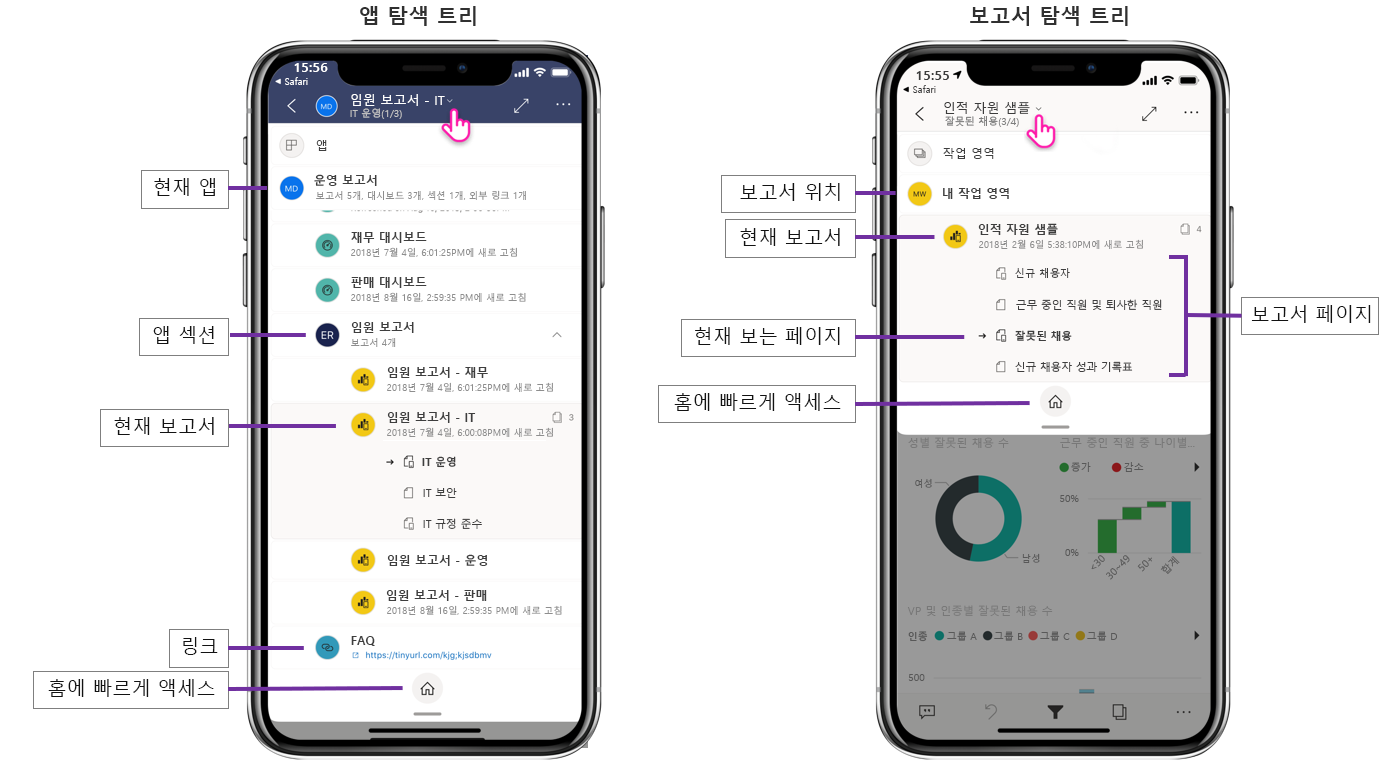데이터 찾기
모바일 앱은 데이터를 찾을 수 있는 여러 위치를 제공합니다.
홈페이지
모바일 앱을 처음 열 Power BI 면 계정에 로그인 Power BI 하라는 메시지가 표시됩니다. 몇 가지 소개 화면을 거치면 다음 이미지와 같이 홈 페이지로 이동합니다.
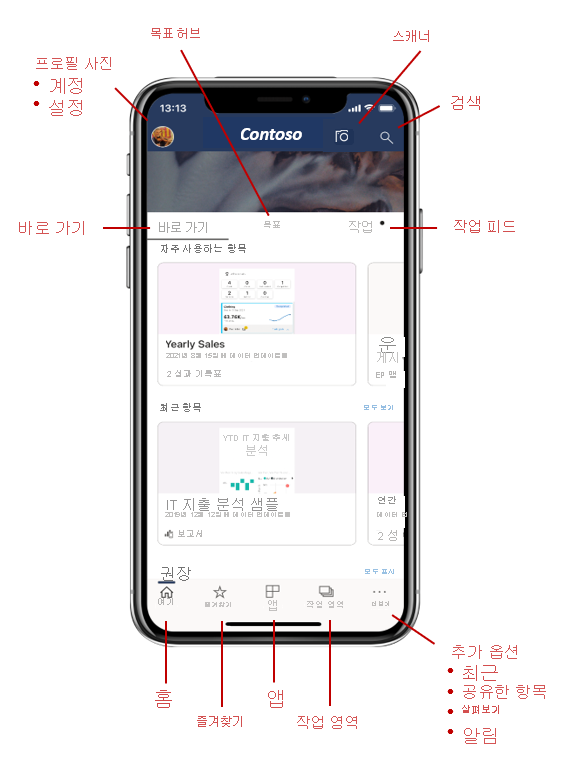
홈 페이지에서는 가장 자주 또는 최근에 방문한 보고서, 대시보드 및 앱에 빠르게 액세스할 수 있습니다. 또한 활동 피드는 콘텐츠에서 Power BI 무슨 일이 일어나고 있는지에 대한 최신 정보를 제공합니다. 홈페이지 맨 위에 있는 머리글과 맨 아래에 있는 작업 모음에는 필요한 콘텐츠를 빠르게 얻거나 다양한 작업을 수행하는 데 도움이 되는 항목이 포함되어 있습니다.
홈 페이지에서 콘텐츠를 찾는 방법에는 여러 가지가 있습니다.
- 빠른 액세스 탭에 콘텐츠가 표시되면 열도록 누르다하기만 하면 됩니다.
- 머리글에서 검색 아이콘을 누르다 찾고 있는 항목의 이름을 입력할 수 있습니다.
- 작업 모음에서 즐겨찾기, 앱 , 최근 항목 또는 공유한 항목 옵션을 누르다 선택할 수 있는 대시보드, 보고서 및 앱의 해당 목록을 가져올 수 있습니다.
- 작업 표시줄에서 작업 영역을 누르다 수 있으며, 이 작업 영역은 볼 수 있는 컨텐츠가 포함된 작업 영역 목록을 제공합니다. 작업 영역을 누르다 보면 해당 작업 영역에서 선택할 수 있는 보고서 및 대시보드 목록이 표시됩니다.
찾고자 하는 항목을 발견했을 때, 그저 누르다 열어보세요.
탐색 트리
보고서, 대시보드 또는 앱을 연 후 탐색 트리를 사용하여 콘텐츠를 빠르게 찾고 탐색할 수 있습니다. 머리글 드롭다운 메뉴를 누르다 탐색 트리를 표시합니다.
탐색 트리는 콘텐츠의 위치 계층 구조를 한 눈에 보여주며, 콘텐츠 계층 구조를 탐색하거나, 형제 콘텐츠로 이동하거나, 홈 페이지로 돌아갈 수도 있습니다. 보고 있는 항목이 앱의 일부인 경우 트리에는 섹션, 링크, 모든 보고서 및 대시보드와 같은 앱의 전체 콘텐츠가 표시됩니다. 보고 있는 항목이 보고서인 경우 표시되는 모든 보고서 페이지 목록도 찾을 수 있습니다.